win7系统桌面图标不见了怎么恢复
win7系统桌面图标不见了怎么恢复?
用着用着电脑,突然发现win7系统桌面空空的,图标全都不见了,是不是挺懵的?明明之前还能好好的,关机重启一下图标就不见了,都让人怀疑是不是文件被删掉了。其实大可不必担心,大多数时候,桌面图标突然消失并不是真的丢了,只是因为某些设置被改动了,导致图标暂时没显示出来。接下来,详细讲讲win7系统桌面图标不见了,该如何恢复回来!
一、系统工具图标显示流程
1.下载并保存“Windows系统工具”到您的电脑中,双击打开软件。进入后,点击“全部功能”选项,然后找到在桌面上显示“此电脑”选项,并点击。
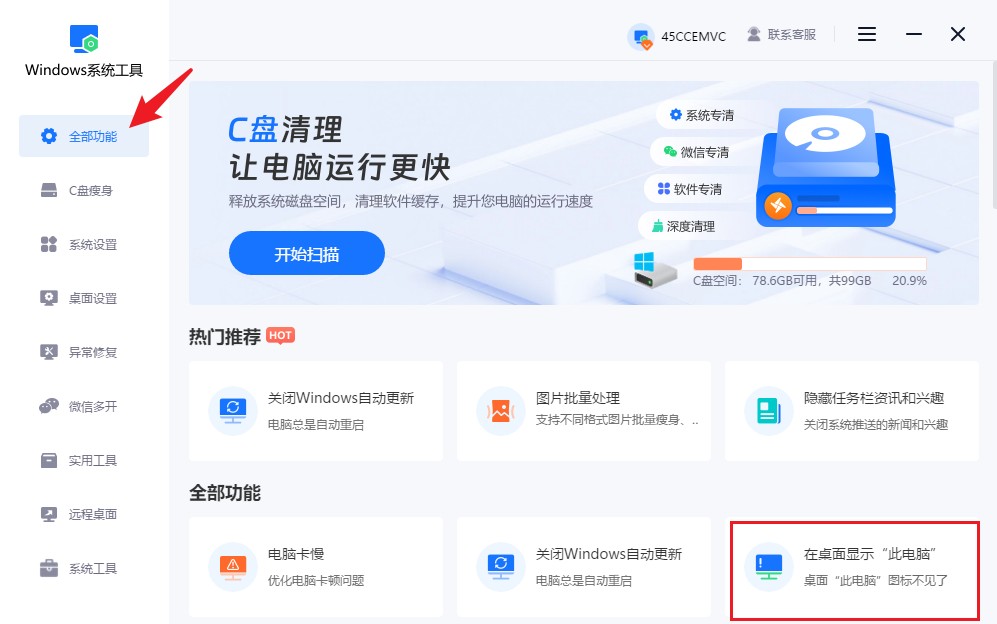
2.接下来,点击“一键显示”按钮,它会自动帮您把相关图标显示出来。
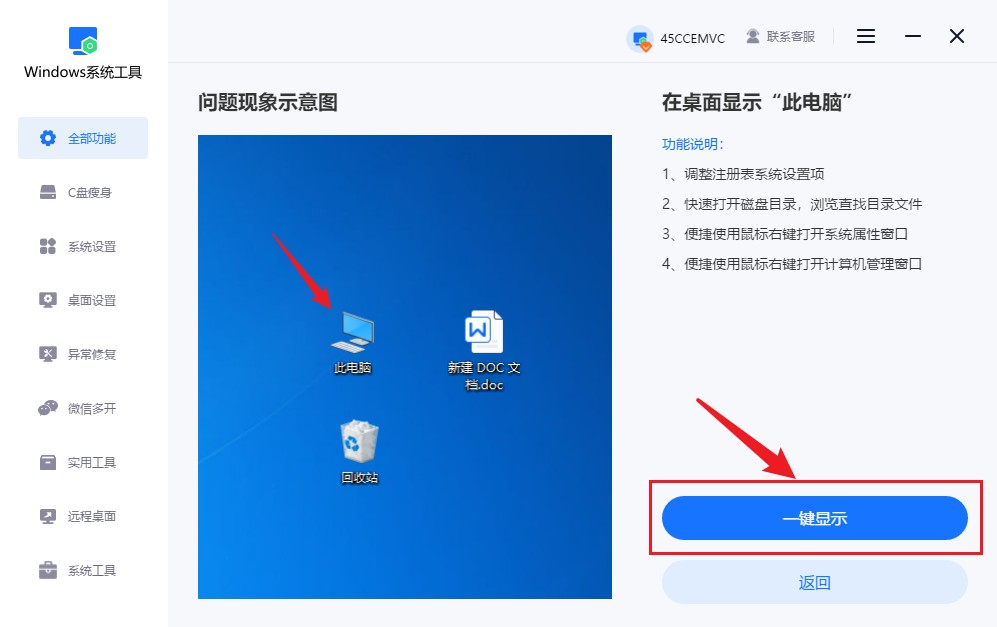
3.设置完成后,记得点击“确认”按钮以保存设置。
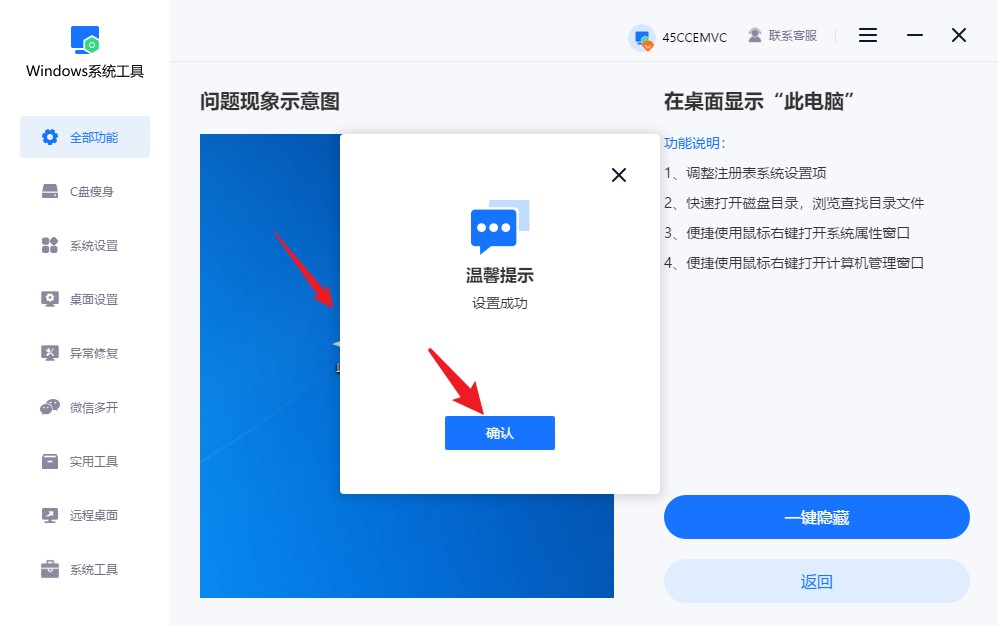
4.最后,返回桌面,您会发现“此电脑”图标已经成功显示在您的电脑桌面上了。
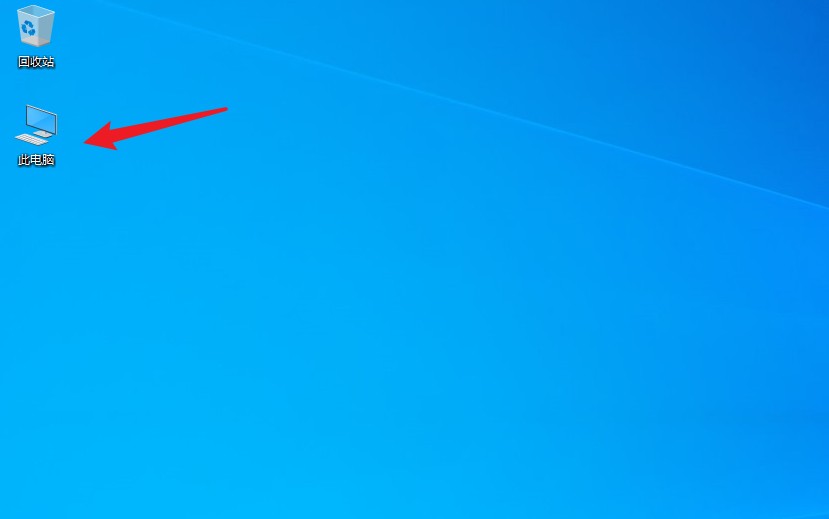
二、系统桌面不见了恢复的其他方法
方法一:启用桌面图标显示
1.右键桌面空白处,选择“查看”选项,看“显示桌面图标”前面有没有打勾。
2.如果没有勾上,就点击打勾,图标立刻恢复显示。
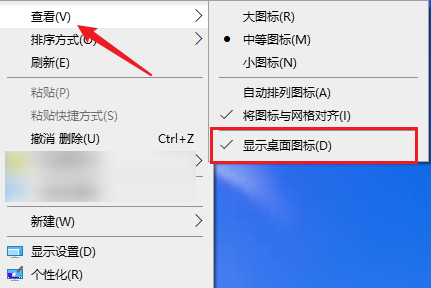
方法二:检查桌面文件夹是不是被隐藏
1.打开任意文件夹,在菜单里找到“工具”→“文件夹选项”,切换到“查看”标签页。
2.勾选“显示隐藏的文件、文件夹和驱动器”,点击确定,这样如果桌面文件夹被隐藏了也能重新显示。
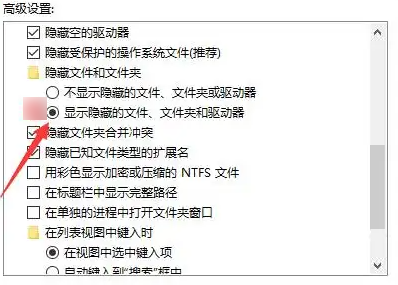
三、系统桌面不见了恢复的注意事项
没必要重装系统:
桌面图标丢失,很多时候只是显示问题或者设置被改了,先检查问题,不要第一时间就重装系统,那样既麻烦又浪费时间。
遇到桌面图标不见这种问题,其实很好处理,可以想想最近有没有动过任何设置,然后按照步骤显示回来就好了。特别是使用windows系统工具,不需要太复杂的设置,基本上一键显示就可以了。简单又省事,不用费劲找半天选项,更不用担心误操作出问题,轻松还你一个熟悉的桌面。
本文为https://www.it7t.com原创内容,未经授权禁止任何形式的转载、摘编或镜像复制。
分享:
分享至微信朋友圈

扫码关注
公众号
分享至微信朋友圈

上一篇
本机如何清空历史记录下一篇
谷歌如何清空历史记录相关文章
查看更多每次开机桌面图标不见怎么恢复
每次开机桌面图标不见怎么恢复?电脑明明昨天还好好的,关机前桌面整整齐齐,结果第二天一启动,桌面图标怎么不见了?其实吧,这种问题在 Windows 电脑上并不算少见,也不是什么硬件大毛病,更不是电脑要报废了,[详情]
windows10 桌面图标不见了怎么恢复
windows10 桌面图标不见了怎么恢复?Windows10 桌面图标突然不见,并不是文件真的丢了,更不是系统坏了。很多情况下,只是系统显示方式发生了变化。有时候是无意中点到了某些选项,桌面被设置成“隐藏图标”;[详情]
桌面图标为什么不见了怎么恢复
桌面图标为什么不见了怎么恢复?常用的软件、文件快捷方式都不见了,误删也没有误删过,真的让人担心电脑是不是出什么大问题了。其实我想说,大多数时候桌面图标不见,并没有想象中那么严重。但你要注意哦,桌面图标不见,[详情]
桌面图标和任务栏不见了怎么恢复
桌面图标和任务栏不见了怎么恢复?桌面图标和任务栏突然一起不见了,电脑能开机,屏幕也亮着,但桌面空空如也,下面的任务栏也消失不见,这是怎么个事呢?从以往的经验得知,我认为这并不一定是多严重的系统故障,[详情]
win7 ie 桌面图标不见了怎么恢复
win7 ie 桌面图标不见了怎么恢复?在用win7的时候,碰到桌面上的ie浏览器图标不见了,怎么办呢?朋友说,他今天一开机却怎么找都找不到,刷新没用,重启也没用,怀疑是不是系统出问题了,还是自己哪儿点错了。ie桌面图标不见,[详情]
